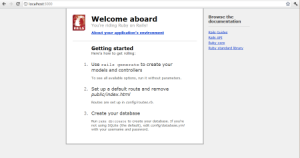Una volta installato ROR possiamo procedere con la preparazione dell’ambiente di lavoro;
A questo punto si potrà lanciare il server di RoR sul progetto predecedentemente generato, per cui ci sposteremo da terminale sulla relativa cartella e poi digiteremo il comando rails server per l’inzializzazione:
C:\>cd Ruby193\project\my_app C:\Ruby193\project\my_app>rails server => Booting WEBrick => Rails 3.2.3 application starting in development on http://0.0.0.0:3000 => Call with -d to detach => Ctrl-C to shutdown server [2012-04-19 12:20:10] INFO WEBrick 1.3.1 [2012-04-19 12:20:10] INFO ruby 1.9.3 (2012-02-16) [i386-mingw32] [2012-04-19 12:20:10] INFO WEBrick::HTTPServer#start: pid=2836 port=3000
Il sistema reagirà all’istruzione attivando “WEBrick”, che è la libreria di Ruby che mette a disposizione un servizio HTTP Web server per le applicazioni.
Inoltre attiverà una “porta d’ascolto” per le chiamate provenienti dal client, questa sarà di default la “3000” e funzionerà esattamente come quella utilizzata da altri Web server (si pensi per esempio ad Apache) generalmente in “attesa” delle richieste sulla porta “8080”.
È possibile fermare il server in qualsiasi momento mediante la combinazione di tasti [Ctrl]+[C]
Adesso che il servizio è attivo, è possibile avviare il nostro browser preferito e digitare nella barra degli indirizzi la seguente URL:
http://localhost:3000
A questo punto dovreste vedere una pagina simile a questa: